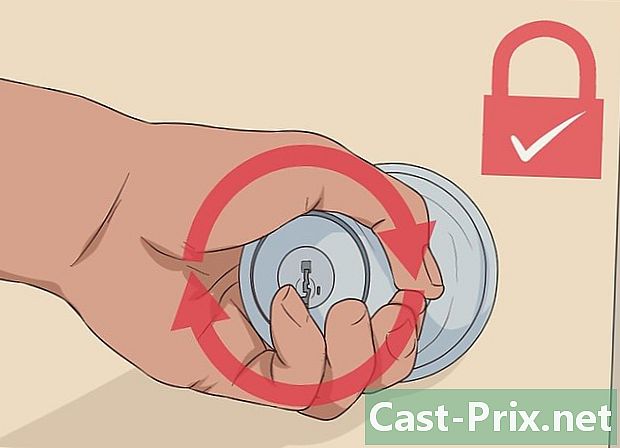Hvordan overføre samtaler
Forfatter:
Lewis Jackson
Opprettelsesdato:
5 Kan 2021
Oppdater Dato:
22 Juni 2024

Innhold
- stadier
- Metode 1 Retur av anrop på en iPhone
- Metode 2 Å returnere samtaler på en Android-terminal
- Metode 3 Videresend samtaler på en Blackberry
- Metode 4 Viderekobling av samtale på en Windows-telefon
- Metode 5 Viderekobling av samtaler med Verizon Wireless
Overføring av samtaler kan være veldig nyttig i mange situasjoner, spesielt når du planlegger å være i et område der mottaket er dårlig og ønsker å motta samtaler til et annet nummer, eller når du reiser til utlandet og ønsker å motta samtaler til en telefon med lavere priser. I de fleste tilfeller kan du endre anropsinnstillingene på telefonen din for å motta samtaler overført til det valgte telefonnummeret. Hvis den trådløse leverandøren din er Verizon, må du imidlertid aktivere viderekoblingsfunksjoner ved å legge inn en kodesekvens på enheten din.
stadier
Metode 1 Retur av anrop på en iPhone
-

Trykk på "Innstillinger" fra startskjermen på din iPhone. -
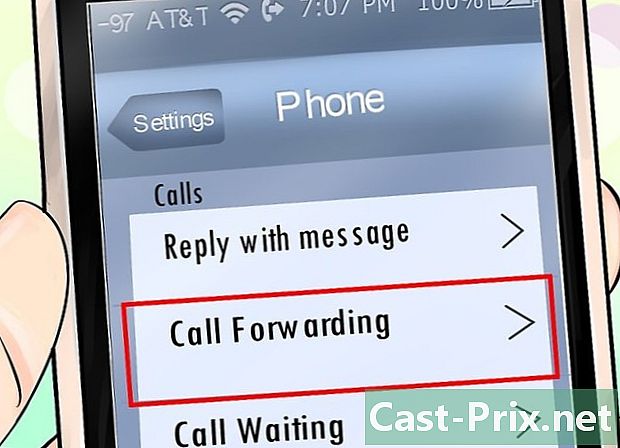
Trykk på "Telefon" og deretter "Ring frem". -
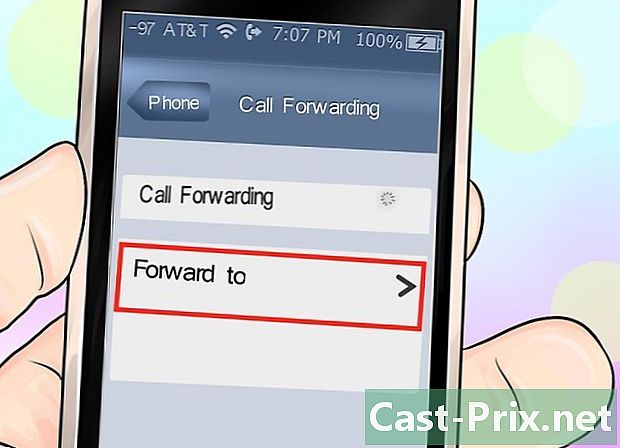
Trykk på "Gå tilbake til". -

Angi telefonnummeret du vil overføre alle innkommende anrop til. -

Skriv inn "Call Viderekobling" på toppen av iPhonen din, deretter "Telefon" og "Innstillinger". IPhone-enheten din lagrer de nye videresendingsinnstillingene og videresender alle innkommende anrop til det angitte telefonnummeret.
Metode 2 Å returnere samtaler på en Android-terminal
-
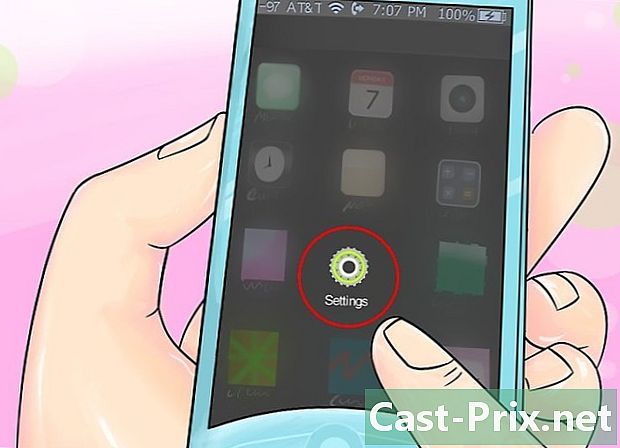
Trykk på menyknappen og velg "Innstillinger". -
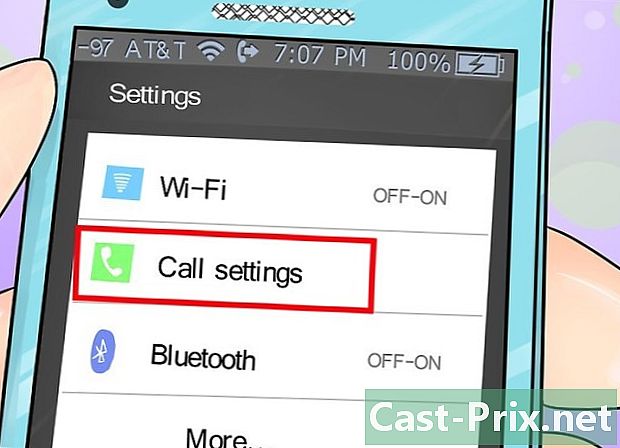
Trykk på "Samtaleinnstillinger". -

Trykk på "Samtaleoverføring". -
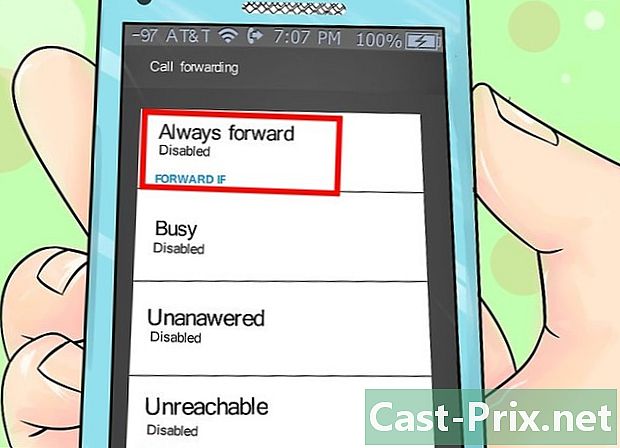
Trykk på "Overfør alltid".- Alternativt kan du skrive spesifikt på den viderekoblingsinnstillingen du ønsker. Hvis du for eksempel bare vil ha anrop som videresendes når du ikke kan svare på telefonen, trykker du på "Videresend hvis ikke noe svar".
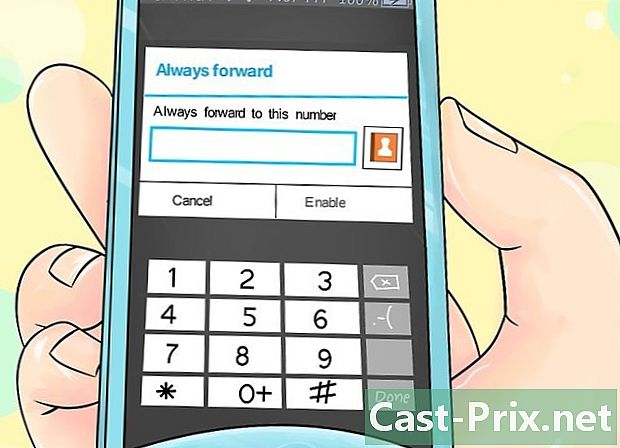
- Alternativt kan du skrive spesifikt på den viderekoblingsinnstillingen du ønsker. Hvis du for eksempel bare vil ha anrop som videresendes når du ikke kan svare på telefonen, trykker du på "Videresend hvis ikke noe svar".
-

Angi telefonnummeret du vil at alle innkommende samtaler skal overføres til. -

Trykk på "Aktiver". Telefonen vil redigere og lagre den nye viderekoblingsinnstillingen. -

Trykk Esc-tasten på Android for å avslutte innstillingen. Neste gang videresender din Android alle innkommende anrop til det angitte telefonnummeret.
Metode 3 Videresend samtaler på en Blackberry
-

Trykk på den grønne "Send" eller "Ring" -knappen på Blackberry. -
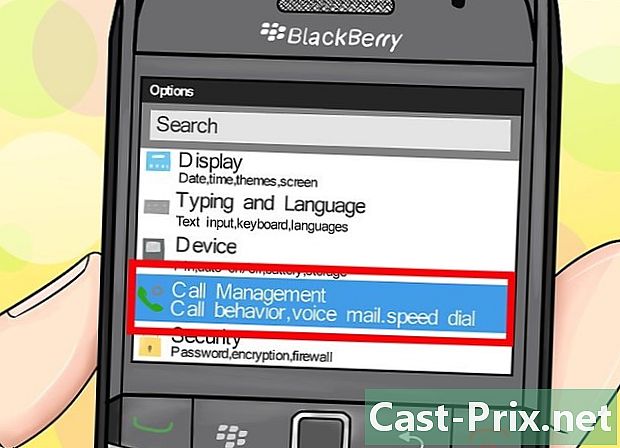
Trykk på Menytasten for å få tilgang til telefonens anropsinnstillinger. -

Bla til og velg "Alternativer" og deretter "Viderekobling". -
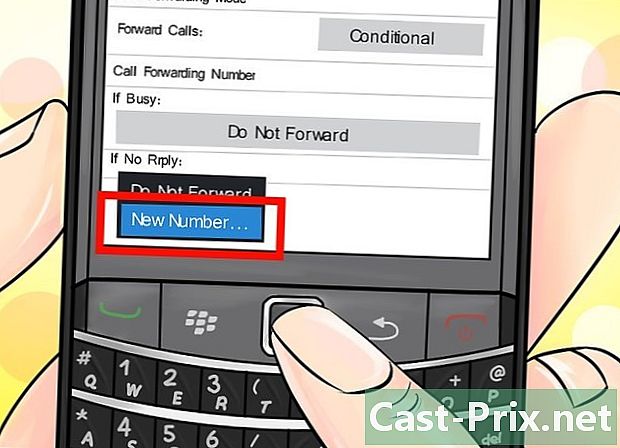
Trykk på menytasten og velg "Nytt nummer". -

Angi telefonnummeret som alle overførte samtaler skal sendes til. -

Klikk på styrekulen eller velg alternativet for å lagre det nye nummeret. -

Velg "Overfør alle samtaler" og trykk Esc-tasten. Fra nå av vil alle innkommende samtaler videresendes til det angitte telefonnummeret.- Alternativt kan du spesifikt angi ønsket innstillinger for videresending av samtale. Hvis du for eksempel bare vil motta overførte samtaler når du ikke kan nå, velger du "Videresend hvis ikke er tilgjengelig".
Metode 4 Viderekobling av samtale på en Windows-telefon
-

Trykk på "Start" og velg "Telefon" -
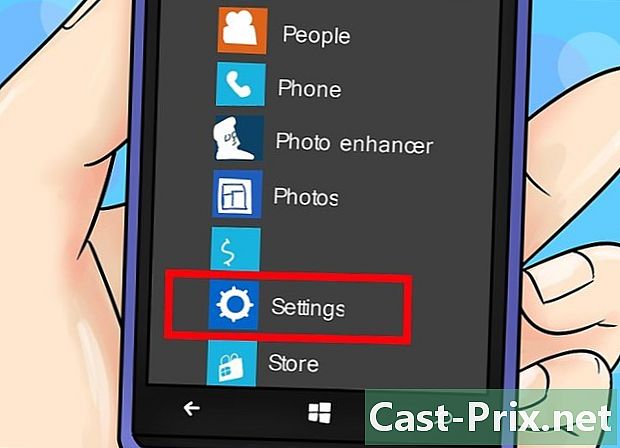
Trykk på "Mer" og velg "Innstillinger" -
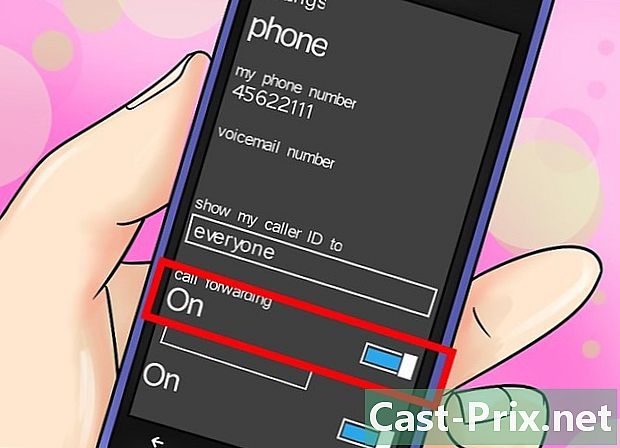
Aktiver alternativet "Overfør anrop". -
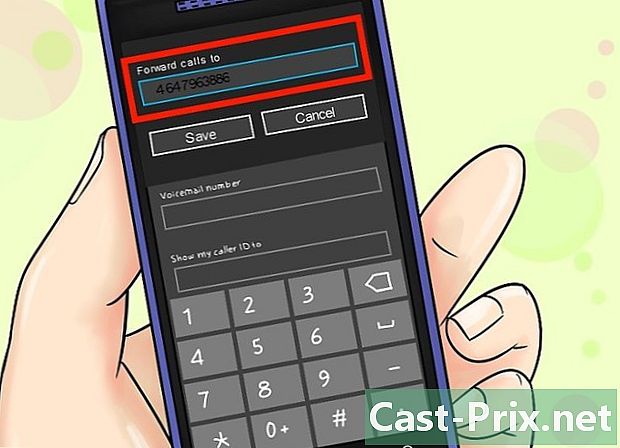
Skriv inn det tomme feltet etter "Overfør anrop" og skriv inn telefonnummeret du vil viderekoble alle samtalene dine til. -

Klikk på "Lagre". Nå videresendes alle innkommende anrop til det angitte telefonnummeret.
Metode 5 Viderekobling av samtaler med Verizon Wireless
-

Ring * 72 etterfulgt av telefonnummeret du vil overføre alle numrene til.- Hvis du bare vil overføre samtalene dine når du er opptatt eller ikke svarer, ringer du * 71 * i stedet for 72.
-

Trykk på "Send" -knappen for å bekrefte at du vil videresende alle samtalene dine til det angitte nummeret. Verizon Wireless vurderer deretter informasjonen din for å begynne å overføre alle innkommende anrop til telefonnummeret du har tastet inn.